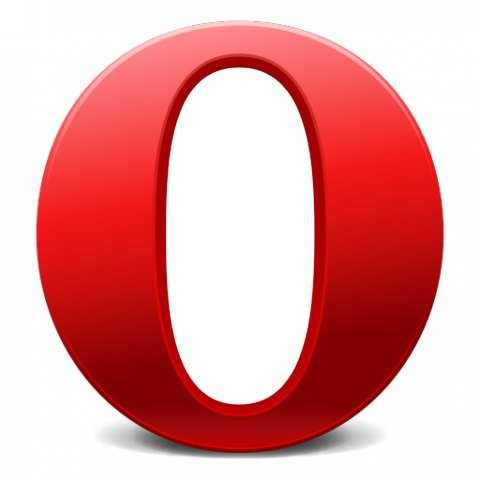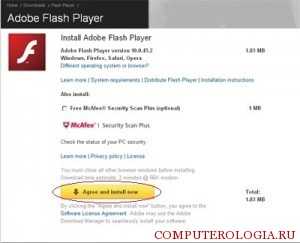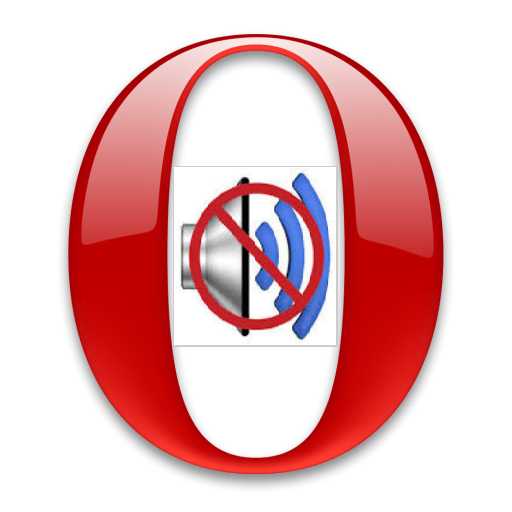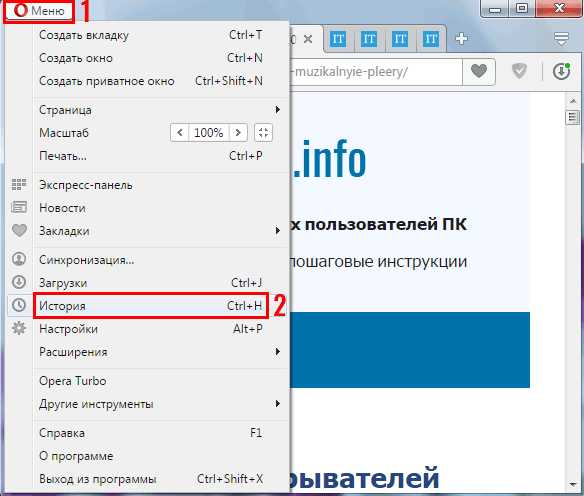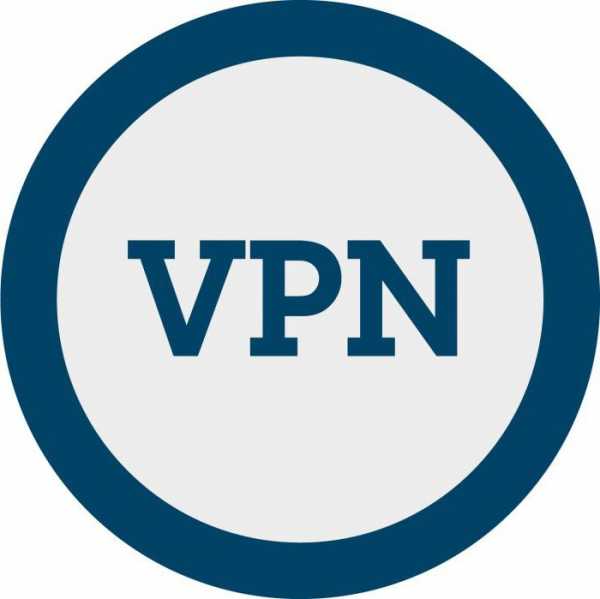|
|
|
|
 Far Far |
 WinNavigator WinNavigator |
 Frigate Frigate |
 Norton
Commander Norton
Commander |
 WinNC WinNC |
 Dos
Navigator Dos
Navigator |
 Servant
Salamander Servant
Salamander |
 Turbo
Browser Turbo
Browser |
|
|
 Winamp,
Skins, Plugins Winamp,
Skins, Plugins |
 Необходимые
Утилиты Необходимые
Утилиты |
 Текстовые
редакторы Текстовые
редакторы |
 Юмор Юмор |
|
|
|
File managers and best utilites |
2 способа сброса настроек в браузере Opera. Как сбросить настройки браузера опера
Как сбросить настройки в Опере
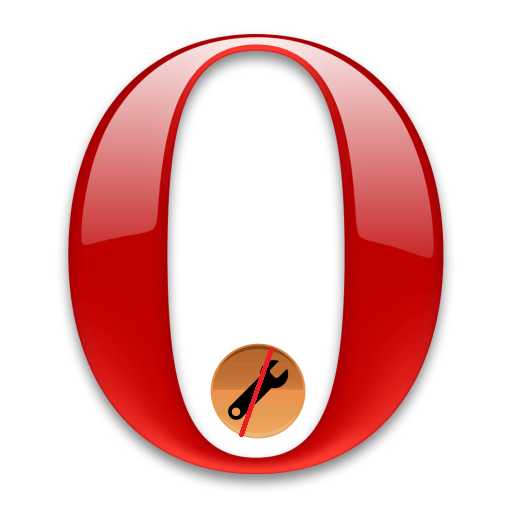
Когда браузер начинает слишком медленно работать, некорректно отображать информацию, и просто выдавать ошибки, одним из вариантов, которые смогут помочь в данной ситуации, является сброс настроек. После выполнения этой процедуры, все настройки браузера будут сброшены, как говориться, к заводским. Будет очищен кэш, удалены куки, пароли, история, и другие параметры. Давайте разберемся, как произвести сброс настроек в Опере.
Сброс через интерфейс браузера
К сожалению, в Опере, как у некоторых других программ, нет кнопки, при нажатии на которую удалялись бы все настройки. Поэтому, для сброса настроек к дефолтным придется выполнить несколько действий.
Прежде всего, заходим в раздел настроек Оперы. Для этого открываем главное меню браузера, и кликаем по пункту «Настройки». Или набираем сочетание клавиш на клавиатуре Alt+P.
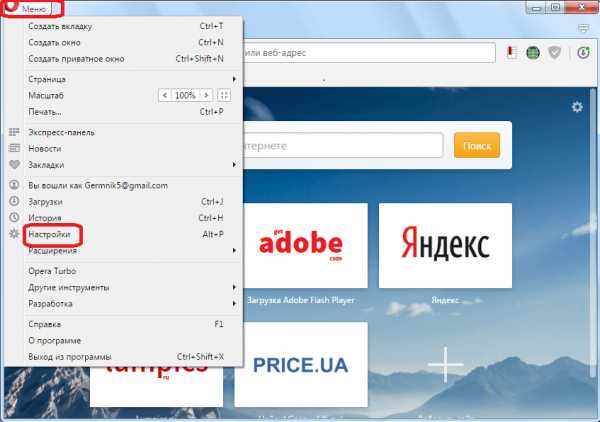
Далее, переходим в раздел «Безопасность».
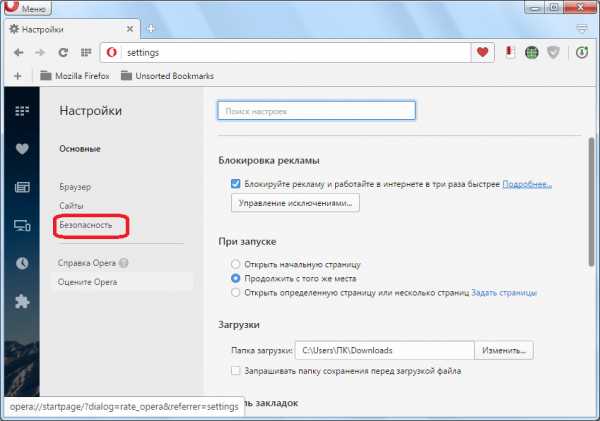
На открывшейся странице ищем раздел «Конфиденциальность». В нем находится кнопка «Очистить историю посещений». Жмем на неё.
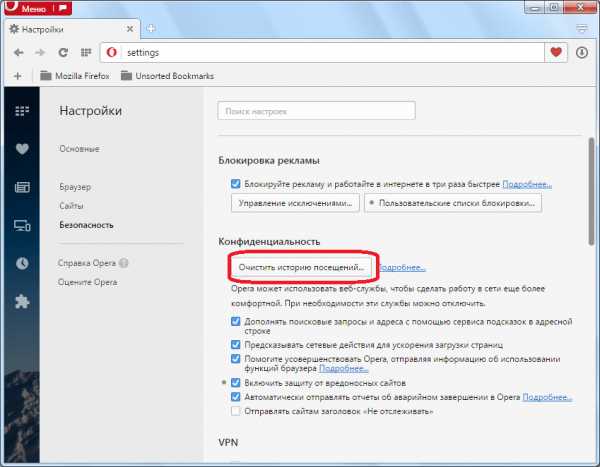
Открывается окно, которое предлагает удалить различные параметры браузера (куки, история посещений, пароли, кэшированные файлы, и т.д.). Так как нам нужно полностью сбросить настройки, то около каждого пункта ставим галочки.
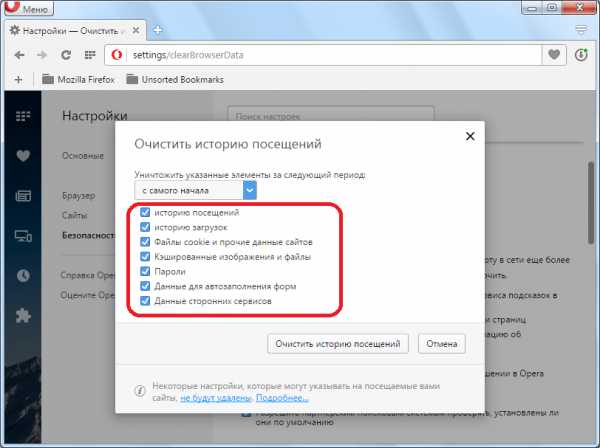
Вверху указывается период удаления данных. По умолчанию стоит «с самого начала». Оставляем как есть. Если же там стоит другое значение, то устанавливаем параметр «с самого начала».
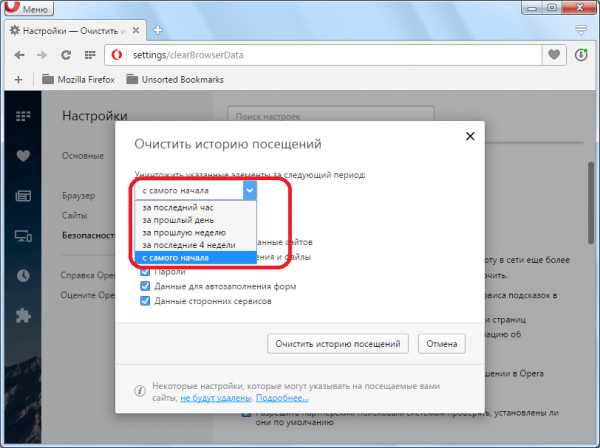
После установки всех настроек, жмем на кнопку «Очистить историю посещений».
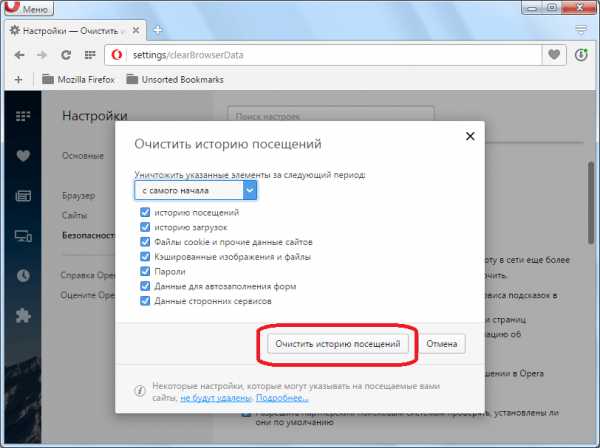
После этого, выполнится очистка браузера от различных данных и параметров. Но, это только половина работы. Опять открываем главное меню браузера, и последовательно переходим по пунктам «Расширения» и «Управления расширениями».
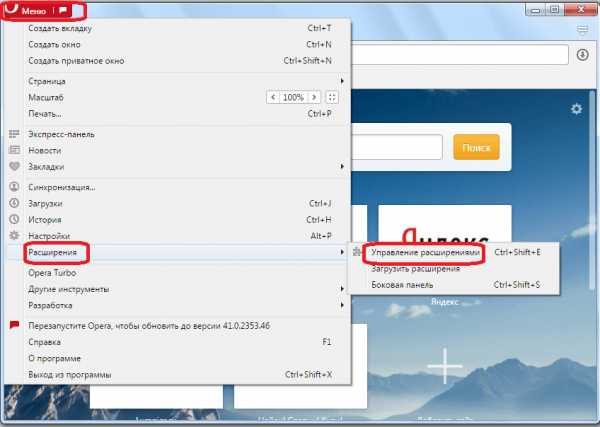
Мы перешли на страницу управления расширениями, которые установлены в ваш экземпляр Оперы. Наводим стрелку указателя на наименование любого расширения. В верхнем правом углу блока расширения появляется крестик. Для того, чтобы удалить дополнение, жмем на него.
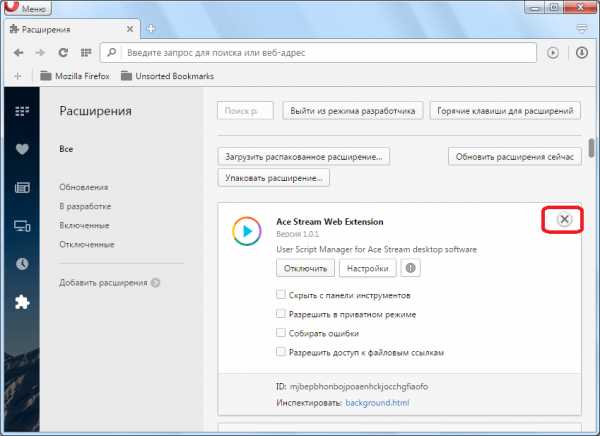
Появляется окно, которое просит подтвердить желание удалить данный элемент. Подтверждаем.
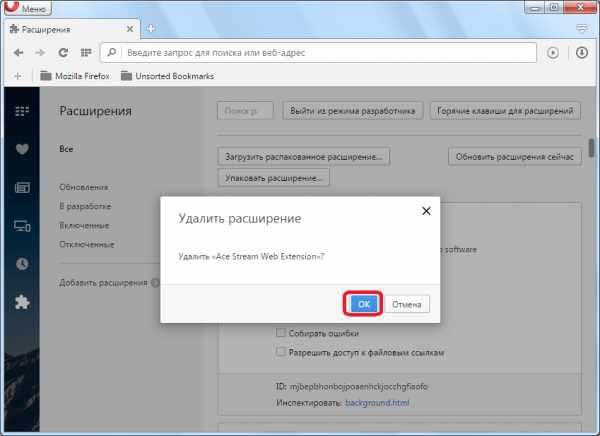
Подобную процедуру проделываем со всеми расширениями на странице, пока она не станет пустой.
Закрываем браузер стандартным способом.
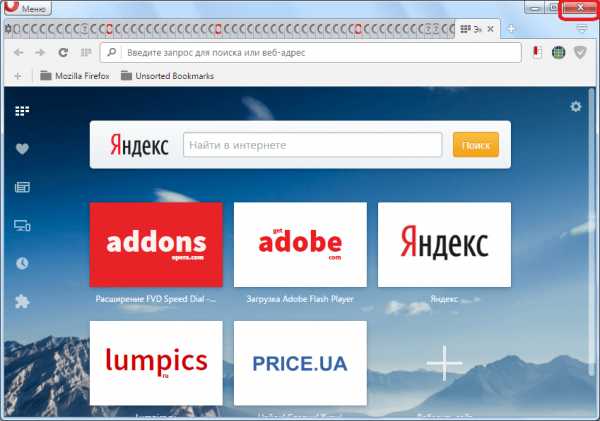
Запускаем его снова. Теперь можно сказать, что настройки оперы сброшены.
Ручной сброс настроек
Кроме того, существует вариант ручного сброса настроек в Опере. Считается даже, что при использовании данного способа, сброс настроек будет более полным, чем при использовании предыдущего варианта. Например, в отличие от первого способа, будут удалены также и закладки.
Для начала, нам нужно узнать, где физически находится профиль Оперы, и её кэш. Для этого, открываем меню браузера, и переходим в раздел «О программе».
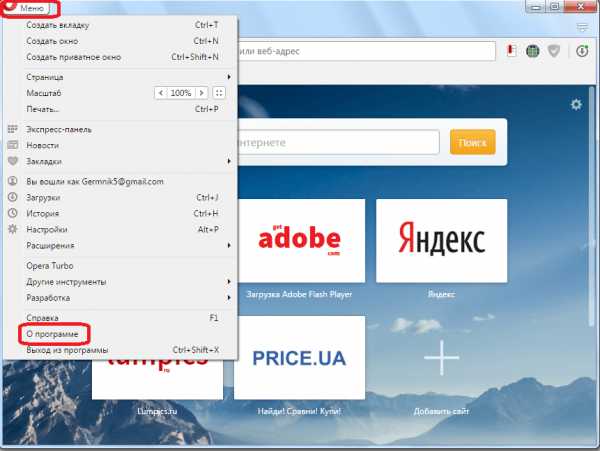
На открывшейся странице указаны пути к папкам с профилем и кэшем. Нам предстоит их удалить.
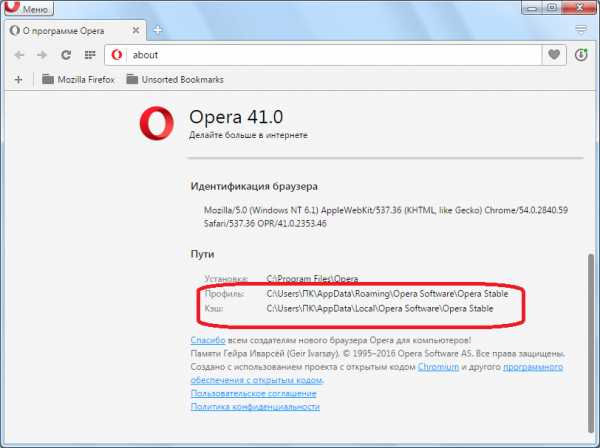
Перед началом дальнейших действий обязательно нужно закрыть браузер.
В большинстве случаев, адрес профиля Оперы выглядит следующим образом: C:\Users\(имя пользователя)\AppData\Roaming\Opera Software\Opera Stable. Вбиваем в адресную строку проводника Windows адрес папки Opera Software.
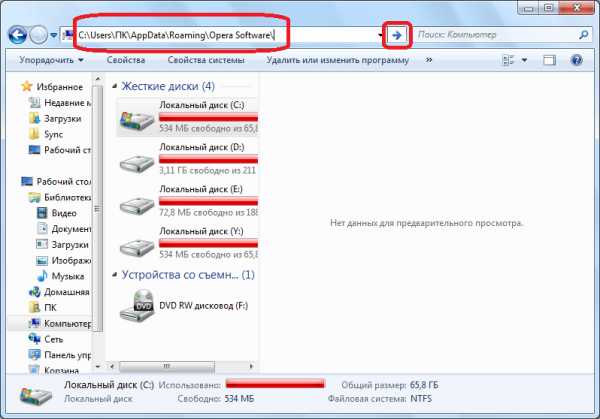
Находим там папку Opera Software, и стандартным методом удаляем её. То есть, кликаем по папке правой кнопкой мыши, и в контекстном меню выбираем пункт «Удалить».
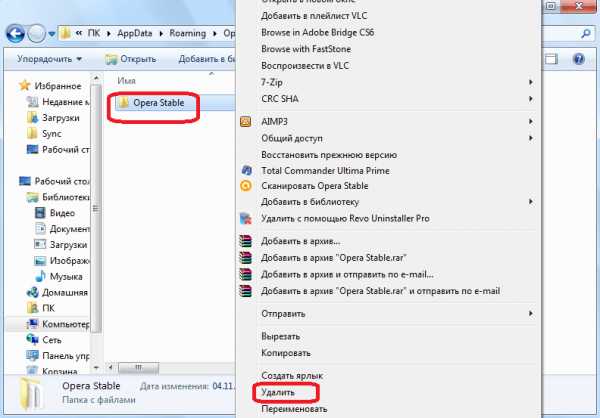
Кэш Оперы чаще всего имеет следующий адрес: C:\Users\(имя пользователя)\AppData\Local\Opera Software\Opera Stable. Аналогичным способом переходим в папку Opera Software.
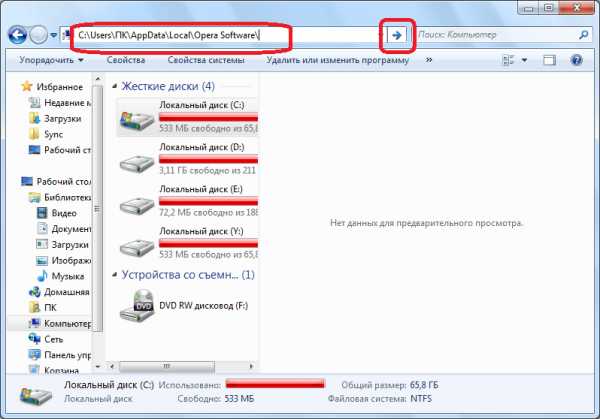
И таким же методом, как и в прошлый раз, удаляем папку Opera Stable.
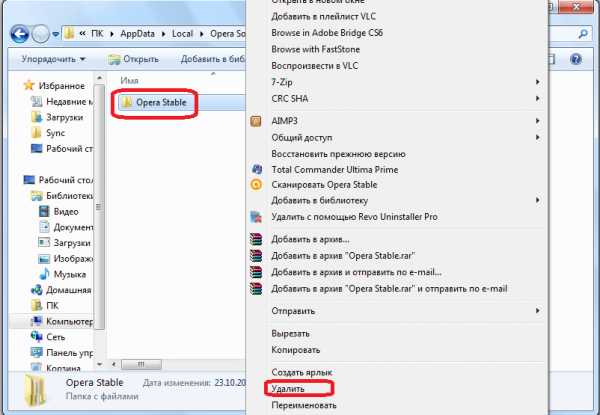
Теперь, настройки Оперы полностью сброшены. Можно запускать браузер, и начинать работу с дефолтными настройками.
Мы узнали два способа сброса настроек в браузере «Опера». Но, прежде чем использовать их, пользователь должен осознать, что все данные, которые он собирал долгое время, будут уничтожены. Возможно, прежде следует попробовать менее радикальные шаги, которые будут способствовать ускорению и стабильности работы браузера: переустановить Оперу, очистить кэш, удалить расширения. И только в том случае, если после этих действий проблема не исчезнет, выполнить полный сброс настроек.
Мы рады, что смогли помочь Вам в решении проблемы. Задайте свой вопрос в комментариях, подробно расписав суть проблемы. Наши специалисты постараются ответить максимально быстро.Помогла ли вам эта статья?
lumpics.ru
Как осуществить сброс настроек opera
При работе с браузером Opera мы постоянно меняем настройки, устанавливаем расширения и т. д. Но иногда после очередных изменений программа начинает некорректно работать. Узнать, в чем именно причина может быть довольно сложно. Гораздо проще сбросить настройки opera, вернув интернет-обозреватель к изначальному виду.

Сброс настроек
Некоторые пользователи предлагают самый простой вариант – удалить программу и установить ее заново. Однако, не всегда этот способ приносит нужный результат. Дело в том, что файл с настройками может оставаться на компьютере. В таком случае после инсталляции в Opera вы увидите все тоже самое.
Для того чтобы сбросить opera до первоначального вида, можно вручную удалить файлы, в которых браузер сохраняет настройки. Сделать это несложно:
- Запускаем браузер.
- Нажимаем кнопку
- Выбираем пункт Справка – О программе.
- Открывшаяся страница будет содержать путь, где браузер хранит настройки. Переходим по нему.
- В папке находим файл с именем Operaprefs.ini.
- Кликаем по нему правой мышью и выбираем Удалить.
Обратите внимание! Перед тем как удалять файл с настройками закройте интернет-обозреватель. Если он будет запущен, то данное действие совершить не получится.
Сброс настроек через командную строку
Есть и другой способ того, как сбросить оперу до заводских настроек, для чего понадобится командная строка. Для этого запускаем браузер и выполняем следующее:
- В адресной строке вводим opera:config#User Prefs|Opera Directory и нажимаем Ввод.
- Возле надписи Opera Directory будет прописан путь к папке, который необходимо скопировать.
- Жмем кнопку Пуск на компьютере и в поле Выполнить вводим команду CMD /R DEL.
- После нее вставляем путь к папке с настройками (скопированный ранее в буфер обмена) и прописываем operaprefs.ini.
- Закрываем браузер.
- Жмем Ввод.
Проделанные действия удалили файл с настройками. Теперь при следующем запуске браузера, программа не найдет нужную информацию и создаст новый файл, в котором будут установлены параметры по умолчанию. Как видим, все достаточно просто.
Когда можно обойтись без сброса настроек?
Некоторые пользователи считают, что сброс opera до заводских настроек поможет им решить какую-либо проблему. Иногда это действительно может принести результат, но не во всех случаях. К примеру, если браузер начинает медленно и некорректно работать, то причиной может быть установка новых расширений. Не обязательно сбрасывать параметры полностью, достаточно попробовать отключить плагины. Для начала деактивируйте их все, а затем включайте по одному, что позволит методом исключений определить некачественное дополнение.
Необходимо помнить, что при сбросе настроек будут удалены и закладки, которые вы делали в браузере. Если вы хотите сохранить их, то воспользуйтесь сервисом Opera Link (в последних версиях интернет-обозревателя эта возможность удалена). Кроме того, зайдя в папку браузера, вы можете скопировать файл с закладками на съемный носитель или в другое место на компьютере. Затем после удаления настроек необходимо будет заменить новый файл тем, который вы сохранили.
Таким образом, сбросить настройки к тем, что были установлены изначально, несложно. Для этого можно удалить файл с параметрами вручную или воспользоваться командной строкой системы. Если же вы просто хотите очистить данные о посещениях, сохраненные пароли, файлы куки, то через меню Инструментов зайдите в раздел Настройки и выберите Удалить личные данные. Здесь необходимо выделить те сведения, которые нужно удалить.
computerologia.ru
Как осуществить сброс настроек opera
Как осуществить сброс настроек opera
При работе с браузером Opera мы постоянно меняем настройки, устанавливаем расширения и т. д. Но иногда после очередных изменений программа начинает некорректно работать. Узнать, в чем именно причина может быть довольно сложно. Гораздо проще сбросить настройки opera, вернув интернет-обозреватель к изначальному виду.
Сброс настроек
Некоторые пользователи предлагают самый простой вариант – удалить программу и установить ее заново. Однако, не всегда этот способ приносит нужный результат. Дело в том, что файл с настройками может оставаться на компьютере. В таком случае после инсталляции в Opera вы увидите все тоже самое.
Для того чтобы сбросить opera до первоначального вида, можно вручную удалить файлы, в которых браузер сохраняет настройки. Сделать это несложно:
Запускаем браузер. Нажимаем кнопку Выбираем пункт Справка – О программе. Открывшаяся страница будет содержать путь, где браузер хранит настройки. Переходим по нему. В папке находим файл с именем Operaprefs. ini. Кликаем по нему правой мышью и выбираем Удалить.
Обратите внимание! Перед тем как удалять файл с настройками закройте интернет-обозреватель. Если он будет запущен, то данное действие совершить не получится.
Сброс настроек через командную строку
Есть и другой способ того, как сбросить оперу до заводских настроек, для чего понадобится командная строка. Для этого запускаем браузер и выполняем следующее:
В адресной строке вводим opera:config#User Prefs|Opera Directory и нажимаем Ввод. Возле надписи Opera Directory будет прописан путь к папке, который необходимо скопировать. Жмем кнопку Пуск на компьютере и в поле Выполнить вводим команду CMD /R DEL. После нее вставляем путь к папке с настройками (скопированный ранее в буфер обмена) и прописываем operaprefs. ini. Закрываем браузер. Жмем Ввод.
Проделанные действия удалили файл с настройками. Теперь при следующем запуске браузера, программа не найдет нужную информацию и создаст новый файл, в котором будут установлены параметры по умолчанию. Как видим, все достаточно просто.
Когда можно обойтись без сброса настроек?
Некоторые пользователи считают, что сброс opera до заводских настроек поможет им решить какую-либо проблему. Иногда это действительно может принести результат, но не во всех случаях. К примеру, если браузер начинает медленно и некорректно работать, то причиной может быть установка новых расширений. Не обязательно сбрасывать параметры полностью, достаточно попробовать отключить плагины. Для начала деактивируйте их все, а затем включайте по одному, что позволит методом исключений определить некачественное дополнение.
Необходимо помнить, что при сбросе настроек будут удалены и закладки, которые вы делали в браузере. Если вы хотите сохранить их, то воспользуйтесь сервисом Opera Link (в последних версиях интернет-обозревателя эта возможность удалена). Кроме того, зайдя в папку браузера, вы можете скопировать файл с закладками на съемный носитель или в другое место на компьютере. Затем после удаления настроек необходимо будет заменить новый файл тем, который вы сохранили.
Таким образом, сбросить настройки к тем, что были установлены изначально, несложно. Для этого можно удалить файл с параметрами вручную или воспользоваться командной строкой системы. Если же вы просто хотите очистить данные о посещениях, сохраненные пароли, файлы куки, то через меню Инструментов зайдите в раздел Настройки и выберите Удалить личные данные. Здесь необходимо выделить те сведения, которые нужно удалить.
Похожие статьи:
Incoming search terms:
- как в опере сбросить настройки по умолчанию
возможно будет интересно!
android33.ru
Как сбросить веб-браузер к настройкам по умолчанию
Если у вас возникли проблемы с браузером - можно сделать всё из написанного в статье "Как сделать браузер снова быстрым", а если нужно вернуть браузер в первичное состояние (то есть сбросить к настройкам по умолчанию), то читайте сегодняшнюю статью. Сегодня мы рассмотрим как сбросить настройки по умолчанию в самых популярных браузерах: Google Chrome; Mozilla Firefox; Opera; Internet Explorer; Яндекс браузер.
Google Chrome:
Чтобы сбросить настройки по умолчанию в Google Chrome - нужно найти справа вверху три линии, нажать на них и выбрать "Настройки"
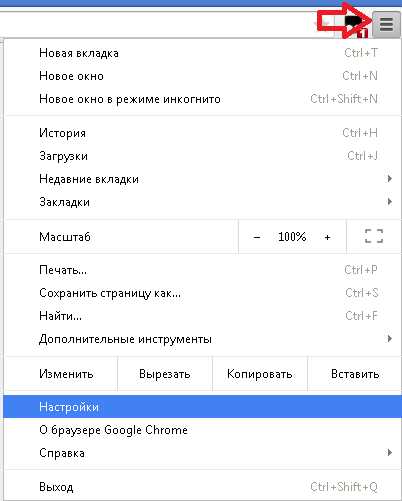
Как сбросить настройки по умолчанию Google Chrome
теперь выбираем "показать дополнительные настройки"
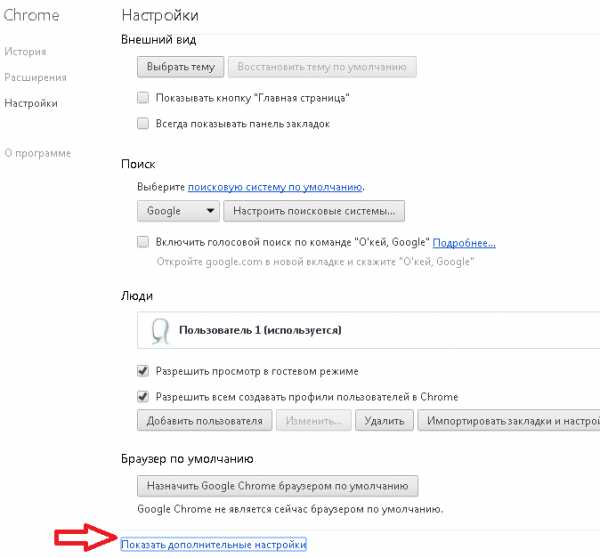
Как сбросить настройки по умолчанию Google Chrome
Спускаемся в самый низ и нажимаем "Сброс настроек"
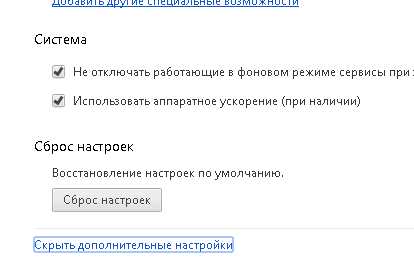
Как сбросить настройки по умолчанию Google Chrome
Кстати, к сбросу настроек хрома можно попасть сразу вставив в адресную строку chrome://settings/resetProfileSettings
В открывшемся окне нажимаем "Сбросить" и ждем не больше минуты.
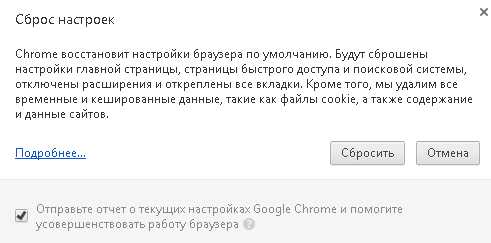
Как сбросить настройки по умолчанию Google Chrome
Используя данную возможность вы удалите: расширения, куки, историю поиска, поисковики, стартовую страницу и многое другое. Chrome данным способом не удалит ваши закладки и пароли.
Mozilla Firefox:
Чтобы вернуть Firefox в состояние по умолчанию - нужно нажать на три линии справа вверху и открыть меню справки
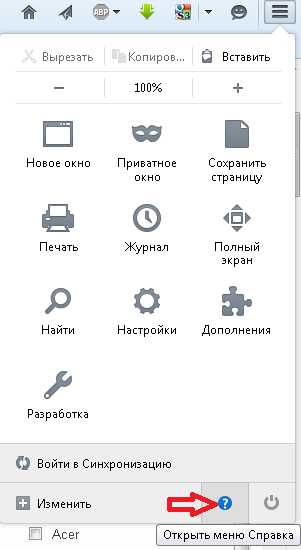
Как сбросить настройки по умолчанию Mozilla Firefox
выбираем "Информация для решения проблем"
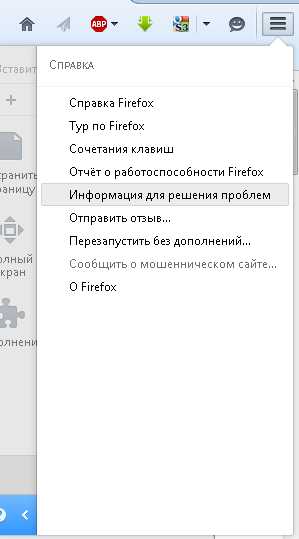
Как сбросить настройки по умолчанию Mozilla Firefox
Нажимаем "Очистить Firefox"
Как сбросить настройки по умолчанию Mozilla Firefox
подтверждаем нажатием на "Очистить Firefox"
Как сбросить настройки по умолчанию Mozilla Firefox
Firefox сохранит: куки, журнал посещений, пароли и другое, а сотрет: расширения, темы, настройки, стартовую страницу, поисковики и т.д.
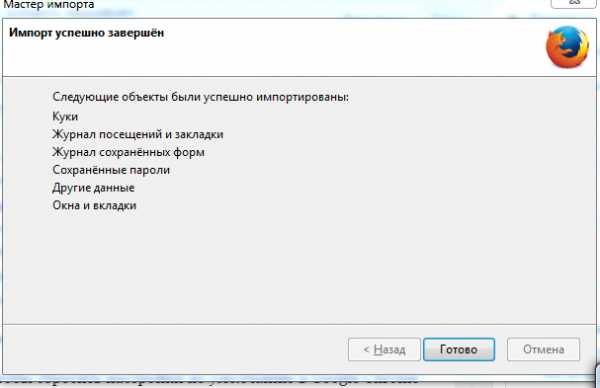
Как сбросить настройки по умолчанию Mozilla Firefox
Во время сброса Firefox к первоначальному состоянию на рабочем столе появиться папка со старыми настройками браузера. Проще говоря: firefox делает свою резервную копию вам на рабочий стол (с названием "старые данные Firefox"), а потом всё затирает, и если при сбросе к первоначальным настройкам вы потеряли что-то важное - можно всегда вернуть эти данные с папки на рабочем столе. Но если вам не нужна эта папка- просто удаляем ее.
Как сбросить настройки по умолчанию Mozilla Firefox
Internet Explorer:
Чтобы сбросить настройки в Internet Explorer - нужно зайти в сервис, свойства обозревателя

Как сбросить настройки по умолчанию Internet Explorer
открываем закладку "Дополнительно" и нажимаем "Сброс"
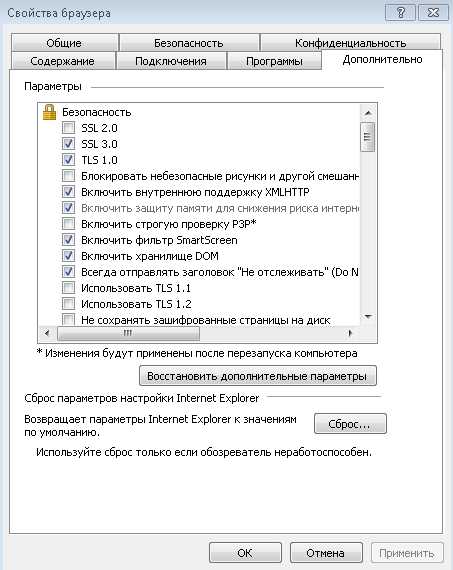
Как сбросить настройки по умолчанию Internet Explorer
В окошке предупреждении вы увидите какие настройки будут восстановлены по умолчанию, а какие оставлены, но здесь еще можно установить галочку для очистки личных данных, то есть: паролей, куки, домашней страницы и т.д.
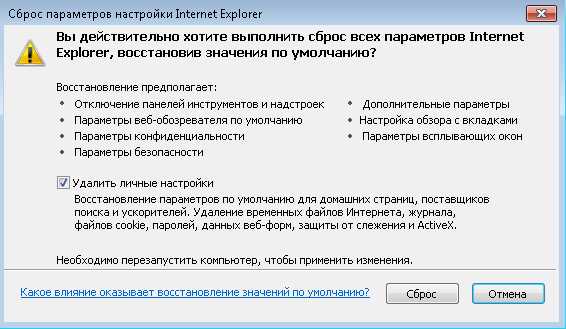
Как сбросить настройки по умолчанию Internet Explorer
По завершению сброса Internet Explorera к настройкам по умолчанию - вы увидите следующее окно

Как сбросить настройки по умолчанию Internet Explorer
Opera:
В браузере Opera как всегда не все как у людей..., здесь нет кнопки сброс по умолчанию. Каждый браузер сохраняет данные вашего профиля в папку на компьютере, и Opera не исключение, по этому найдем данную папку и удалим, после чего все станет по умолчанию 🙂
1. Заходим в меню браузера Opera и выбираем "О программе"

Как сбросить настройки по умолчанию Opera
В описании вы найдете путь к профилю и к кешу, которые нужно удалить.
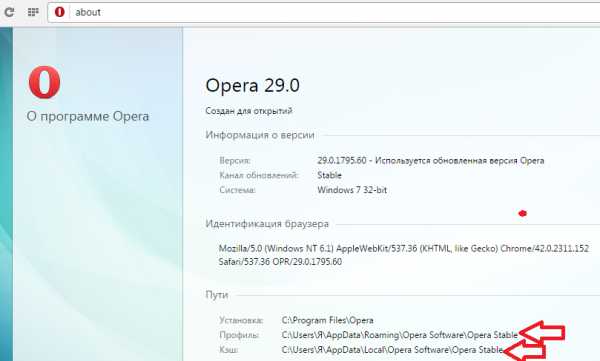
Как сбросить настройки по умолчанию Opera
Сначала выделяем и копируем путь к профилю, после чего вставляем его в проводнике, открываем данный путь и удаляем все с открывшейся папки (удалять только после закрытия браузера Opera). Потом копируем путь к кешу, вставляем его в проводнике, открываем данный путь и удаляем все с открывшейся папки.
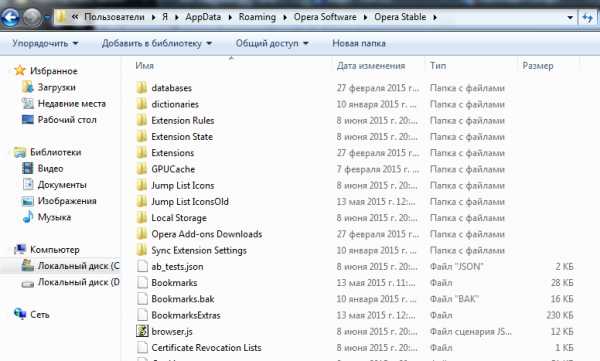
Как сбросить настройки по умолчанию Opera
После чего открываем заново Opera и видим, что все настройки сброшены по умолчанию.
В Яндекс браузере, чтобы сбросить настройки по умолчанию - нужно сделать все тоже, что и в Google Chrome.
Если что-то непонятно, или вы знаете способы проще - пишите комментарии. Удачи Вам 🙂
Читайте также:
vynesimozg.com
Как сбросить настройки браузера
Здравствуйте, Друзья! В этой статье разберемся как сбросить настройки браузера на примере: Google Chrome, Firefox, Opera, Internet Explorer, Яндекс браузер и Maxthon. Последний браузер мне попался с полгода назад. Им не пользовался, так как Google Chrome покрывает все потребности, но выглядит интересно. У Maxthon выполнить сброс проще всего. Так же рассмотрим бесплатную и портативную, но от этого не менее эффективную, утилиту от avast для сброса параметров браузеров.
Прежде чем сбрасывать настройки вашего браузера желательно сохранить закладки или включить синхронизацию.
Как сбросить настройки браузера Google Chrome
Заходим в Настройки
В самом низу жмем по ссылочке «Показать дополнительные настройки»
В самом низу жмем «Сброс настроек браузера»
Во всплывающем окошке вы можете видеть какие настройки будут сброшены и что будет удалено. Жмем «Сбросить»
Перезагружаем браузер и перед нами чистый Google Chrome.
Как сбросить настройки браузера Firefox
Раскрываем главное меню и открываем меню «Справка»
Выбираем «Информация для решения проблем»
Жмем «Сбросить Firefox»
Сбросить Firefox
Firefox сразу закрывается и вычищает ваши старые данные. При этом на рабочем столе создается папка с этими старыми данными. Если они не нужны, то желательно их удалить так как там есть ваши конфиденциальные данные
Настройки Firefox сброшены.
Как сбросить настройки браузера Opera
Не нашел специальной кнопки для сброса настроек поэтому действовал следующим образом.
Открываем Главное меню Opera и выбираем «О программе»
В разделе «Пути» выделяем путь к профилю Opera.
C:\Users\Vladimir\AppData\Roaming\Opera Software\Opera Stable
Копируем его
Открываем Проводник и вставляем Путь к профилю Opera в адресное поле. Жмем Enter
Открываем еще одно окошко проводника. Жмем в панели задач на кнопке Проводник правой кнопкой мышки и выбираем «Проводник»
У кого нет ярлычка «Проводник» в панели задач открываем Пуск > Компьютер. Это будет первое окошко проводника. Теперь в панели задач на кнопке проводник жмем правой кнопкой мышки (вызываем контекстное меню) и выбираем «Проводник»
В Opera на страничке «О программе» копируем путь к Кэшу и вставляем его во второе окошко проводника. Жмем Enter
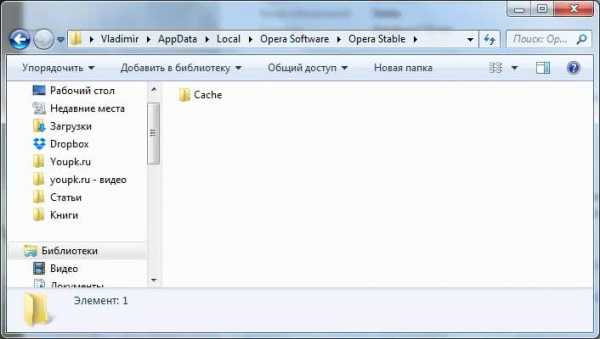
Закрываем Opera и в первом проводнике удаляем все из папки «Opera Stable». Во втором проводнике удаляем папку «Cache». Настройки браузера Opera сброшены.
Может мне просто не удалось найти кнопку для сброса настроек Opera. Если знаете где она находится, подскажите пожалуйста в комментариях. Спасибо.
Сброс настроек Internet Explorer 11
Для Windows 7 Microsoft разработала специальную утилиты для сброса настроек.
Переходим по адресу https://support.microsoft.com/ru-ru/kb/923737
Жмем «Устранить проблему» и «Выполнить»
Ставим галочку, что мы принимаем условия лицензии и жмем «Далее >»
Далее >
Ставим галочку «Удалить личные настройки» и жмем «Сброс»
Настройки браузера Internet Explorer сброшены. Жмем «Закрыть»
Закрываем утилиту Microsoft Fix it
Настраиваем Internet Explorer заново
Так делается автоматический сброс настроек Internet Explorer. Этот способ работает только для Windows 7. Есть ручной сброс параметров браузера. Его можно использовать для Windows 8 и для Windows 7.
Открываем меню «Сервис» и выбираем «Свойства браузера»
Переходим на вкладку «Дополнительно» и жмем «Сброс…»
Открывается уже знакомое окошко
Эту был ручной способ сброса настроек Internet Explorer.
Теперь когда браузер от Microsoft работает корректно можно убрать рекламу. Как это сделать — можно прочитать и посмотреть в этой статье.
Как сбросить настройки Яндекс браузера
Открываем меню в Яндекс браузере и выбираем «Настройки»
В самом низу жмем «Показать дополнительные настройки»
Внизу жмем «Сброс настроек браузера»
Во всплывающем окошке жмем «Сбросить»
Настройки Яндекс браузера будут сброшены.
Как сбросить настройки браузера Maxthon
Открываем меню и выбираем «Настройки»
Жмем «Сбросить настройки»
Подтверждаем сброс настроек
Настройки браузера Maxthon сброшены.
avast! Очистка браузера
Avast разработал портативную утилиту для очистки или сброса параметров самых популярных браузеров. Скачать ее можно по адресу https://www.avast.ru/store
Скачиваем и запускаем.
Слева выбираем нужный браузер: Internet Explorer, Firefox или Google Chrome и жмем «Сброс настроек»
В появившемся окошке выбираем поисковую систему и жмем «Очистить бесплатно».
Заключение
Разобрались как сбросить настройки различных браузеров. Safari не попало в обзор так как Apple не поддерживает свой браузер для Windows. Эта статья будет частью следующей статьи про борьбу с рекламой в браузерах. До встречи через пару дней.
Благодарю, что поделились статьей в социальных сетях. Всего Вам Доброго!
С уважением, Антон Дьяченко
Если вы нашли ошибку, пожалуйста, выделите фрагмент текста и нажмите Ctrl+Enter.
Поделиться ссылкой:
youpk.ru
видеоролики без регистрации онлайн на Wigeo.RU


Kendrick Lamar SZA - All The Stars
Black Panther The Album Music From And Inspired By available on all digital platforms & in stores now Directed by Dave Meyers & the little homies Music...

Drake - God’s Plan
God's Plan (Official Video) Song Available Here: Directed by Karena Evans Executive Producers Director X & Taj Critchlow Produced by Fuliane Petikyan...




How To Sing Like Your Favorite Artists
Whether you think you can't sing, or if you know you can... you cant. YET! Check out my 2nd Channel for more vlogs: Follow me on TWITTER for more useless stuff...



The CARDBOARD
Who needs Hoverboards when you got CARDBOARDS!? The CyBord AirBored Rolling Device or the is the future of transportation! Thank you to FloBoards for hooking us up with the...

Celebrities Read Mean Tweets 5
SUBSCRIBE to get the latest #KIMMEL: Watch the latest Mean Tweets: Connect with Jimmy Kimmel Live Online: Visit the Jimmy Kimmel Live...

Celebrities Read Mean Tweets 10
The Internet is both a wonderful and horrible place. A place where people go to share their love and also their hate. From time to time, we call out the haters by inviting well-known people...

Eminem - Without Me
iTunes: Amazon: Google Play: Playlist Best of Eminem: Subscribe for more:...

Foster The People - Pumped up Kicks
Foster the People's official music video for 'Pumped Up Kicks'. Click to listen to Foster the People on Spotify: As featured on Torches. Click to...

The Ultimate Trickshot Dunk
3 days prep, an entire day of filming and 137 attempts later... we give you.. The Ultimate Trickshot Dunk! Huge thank you everyone who came in and spent all day trying to nail this! In Order...


Censorship Makes No Sense
This may get me a lot of angry letters from parents, but I had to get this off my chest! Censorship makes no sense to me.. Thank you to Greg for the letter animation

Imagine Dragons - Believer
Get Imagine Dragons' new album Evolve, ft. 'Believer,' 'Thunder,' 'Whatever It Takes' and 'Walking The Wire,' out now: Shop Imagine Dragons:...

Eminem - Till I Collapse [HD]
feat. Hugh Jackman from the movie REAL STEEL No copyright infringement intended. All contents belong to its rightful owners. This is for entertainment purposes only.
wigeo.ru
Как сбросить настройки браузера до заводских?
Сброс браузера, или сброс настроек браузера — изменение настроек браузера на настройки по умолчанию. В процессе использования программы веб-обозревателя интернета, в браузере изменяются настройки некоторых параметров, которые оказывают негативнее воздействие на работу программы.
Параметры браузера изменяются по разным причинам: из-за неверных действий пользователя, часто посторонние программы самостоятельно меняют настройки браузера без согласия пользователя (замена стартовой страницы, поисковой системы и т.д.), в браузер устанавливаются расширения и плагины, которые меняют параметры работы приложения и т.д. Из-за этого в работе браузера возникают ошибки, не выполняются некоторые функции.
Поэтому имеет смысл решить возникшие проблемы без использования радикального решения: полного удаления браузера с компьютера, а затем его новой установки. Многие проблемы может решить сброс настроек браузера (очистка браузера), в результате которого, будут восстановлены параметры по умолчанию.
Я рекомендую сначала воспользоваться функцией восстановления настроек, потому что таким способом решается большая часть проблем. Я сам нередко использую данную функцию для восстановления работоспособности браузеров.В браузерах процесс изменения настроек проходит по-разному. Например, в браузере Google Chrome, расширения отключаются, а в браузере Mozilla Firefox все расширения удаляются. Поэтому внимательно читайте предупреждения для того, чтобы хорошо понимать все последствия данного шага.
В этой статье я расскажу о том, как сбросить настройки Google Chrome, Яндекс.Браузер, Mozilla Firefox, Opera, Internet Explorer, Microsoft Edge. В браузерах, имеющих несколько профилей, сброс параметров произойдет в активном профиле, в котором запущена данная функция.
Как сбросить настройки браузера Google Chrome
В браузере Google Chrome в результате сброса настроек браузера, будут сброшены настройки того профиля браузера, в котором выполнен сброс параметров. Войдите в «Настройки и управление Google Chrome». В контекстном меню нажмите на «Настройки». В окне «Настройки» нажмите на ссылку «Показать дополнительные настройки».
На странице вы увидите кнопку «Сброс настроек», которая служит для восстановления настроек браузера Гугл Хром по умолчанию. Далее нажмите на кнопку «Сброс настроек».
В окне «Сброс настроек» нажмите на кнопку «Сбросить».
В результате сброса параметров браузера Chrome будут сброшены настройки главной страницы, настройки страницы быстрого доступа, будет установлена поисковая система по умолчанию (Google), откреплены закрепленные сайты, удалены файлы cookie, другие временные файлы, отключены расширения в браузере.
Закладки, пароли, история просмотров сохранятся.
Как сбросить настройки Яндекс Браузера
Сбросить настройки браузера Яндекс можно способом, подобным для браузера Google Chrome. Для этого, войдите в «Настройки Яндекс.Браузера». В открывшемся контекстном меню нажмите на пункт «Настройки». Затем нажмите на кнопку «Показать дополнительные настройки».
В параметре «Сброс настроек» нажмите на кнопку «Сбросить настройки» для восстановления первоначальных настроек в браузере.
В окне «Сброс настроек» нажмите на кнопку «Сбросить».
Далее произойдет сброс Яндексм.Браузера. Все изменения возвратятся к исходным значениям: закрепленные вкладки будут откреплены, расширения отключены, временные файлы, кэш, cookie файлы будут удалены, будет включена поисковая система по умолчанию (Yandex).
Как сбросить настройки браузера Mozilla Firefox
В браузере Mozilla Firefox откройте меню, нажмите на кнопку «Открыть меню Справка» (значок «знак вопроса»). В контекстном меню нажмите на пункт «Информация для решения проблем».
На открывшейся странице вы увидите раздел «Наладка Firefox» с кнопкой «Очистить Firefox…».
В результате очистки из браузера Firefox будут удалены: расширения, добавленные поисковые системы, измененные настройки браузера, темы, сертификаты безопасности, параметры плагинов и т.д.
Сохранятся следующие параметры: закладки, история, пароли, файлы cookie, информация для автозаполнения форм.
В окне «Очистка Firefox» проинформируют о том, что после сброса браузера Firefox, значения настроек браузера будут установлены по умолчанию. Нажмите на кнопку «Очистить Firefox».
Как сбросить настройки браузера Opera
В браузере Opera нет отдельного функционала для сброса параметров настроек браузера. Изменить параметры браузера можно в настройках Оперы. Поэтому, сброс настроек браузера Opera с помощью штатного средства невозможен. Единственный возможный вариант: удаление вручную профиля, а также кэша браузера.
Для выполнения этих действий отключите браузер Opera.
Профиль пользователя в браузере Опера и кэш браузера расположены по следующему пути:
C:\Users\имя_пользователя\AppData\Roaming\Opera Software\Opera Stable C:\Users\имя_пользователя\AppData\Local\Opera Software\Opera StableПерейдите в Проводнике по этому пути, а затем удалите содержимое этих папок.
После запуска, Opera заново создаст новый профиль с настройками браузера по умолчанию.
Как сбросить настройки браузера Internet Explorer
В окне браузера Internet Explorer нажмите на кнопку «Сервис». В окне «Свойства браузера» откройте вкладку «Дополнительно». Здесь вы увидите настройку «Сброс параметров параметры Internet Explorer». Сброс параметров браузера Internet Explorer к значениям по умолчанию используйте при неработоспособности браузера.
Нажмите на кнопку «Сброс…».
Сброс браузера Internet Explorer предполагает восстановление параметров по умолчанию следующих настроек:
- Отключение панелей инструментов и надстроек
- Включение параметров браузера по умолчанию: параметров конфиденциальности, параметров безопасности, дополнительных параметров, настройка обзора с вкладками, параметров всплывающих окон
Дополнительно можно удалить личные параметры. Для этого, отметьте пункт «Удалить личные параметры».
В этом случае, будут восстановлены службы поиска, ускорители, домашняя страница по умолчанию, удалены временные файлы, журнал, файлы cookie, пароли, данные веб-форм, защиты от отслеживания, фильтрации ActiveX и Do Not Track.
Для запуска процесса восстановления параметров по умолчанию, нажмите на кнопку «Сброс».
Для того, чтобы изменения вступили в силу, перезагрузите компьютер.
Как сбросить настройки браузера Edge
Войдите в настройки браузера Microsoft Edge. В контекстном меню нажмите на «Параметры». Далее найдите пункт «Очистить данные браузера», а затем нажмите на кнопку «Выберите, что нужно очистить».
По умолчанию выбраны некоторые настройки. Нажмите на кнопку «Больше» для выбора дополнительных параметров.
Выберите нужные пункты, нажмите на кнопку «Очистить».
Заключение
Для восстановления настроек браузера по умолчанию, сделайте сброс параметров (очистку) браузера. Таким способом можно решить многие проблемы, возникающие в работе приложения. Настройки браузеров Google Chrome, Mozilla Firefox, Opera, Яндекс.Браузер, Internet Explorer, Microsoft Edge вернутся к первоначальным параметрам.
Также стоит прочитать
sitesnulya.ru
|
|
..:::Счетчики:::.. |
|
|
|
|
|
|
|
|